Der Designer bietet verschiedenen Funktionalitäten für eine Extraktion.
Hauptmenüleiste #
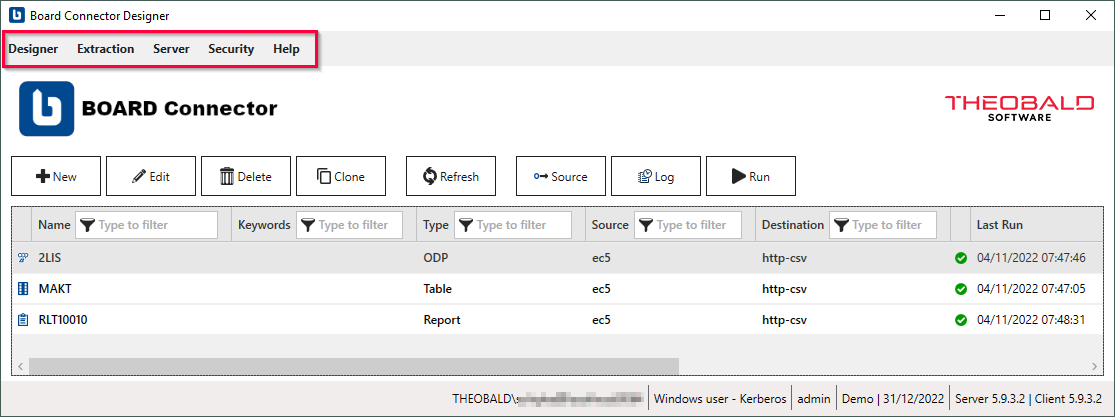
Designer
| Symbol |
Menüeintrag |
Beschreibung |
Details |
|---|---|---|---|
| Reset Preferences | Verbindungsparameter zum Server zurücksetzen | Den Designer mit dem Server verbinden | |
| Disconnect | Abmeldung vom Server | - | |
| Exit | Beendet den Designer | - |
Extraction
| Symbol |
Menüeintrag |
Beschreibung |
Details |
|---|---|---|---|
| New | Neue Extraktion anlegen | Eine neue Extraktion anlegen | |
| Edit | Vorhandene Extraktion bearbeiten | - | |
| Delete | Vorhandene Extraktion bearbeiten | - | |
| Clone | Vorhandene Extraktion klonen | - | |
| Add/Remove Keywords | Keywords (Schlüsselwörter) der markierten Extraktionen definieren | Allgemeine Einstellungen | |
| Source | Vorhandenes SAP Quellsystem auswählen | - | |
| Log | Extraktions-Log aufrufen | Extraktions-Logging | |
| Run | Ausgewählte Extraktion ausführen | Eine Extraktion ausführen | |
| Abort | Ausgewählte Extraktion abbrechen | - | |
| Clear Result Cache | Extraktions-Cache leeren | Cache results | |
| Refresh | Aktualisierung des Extraktionsstatus | - | |
| Filter | Filter oder Keywords definieren | Keywords definieren |
Server
| Symbol |
Menüeintrag |
Beschreibung |
Details |
|---|---|---|---|
| Logs | Server-Log aufrufen | Server-Logging | |
| Settings | Server-Einstellungen aufrufen | Server-Einstellungen | |
| Manage Sources | Verbindung zum Quellsystem bearbeiten | SAP-Verbindung |
Security
| Symbol |
Menüeintrag |
Beschreibung |
Details |
|---|---|---|---|
| Set User Password | Benutzerkennwort festlegen oder ändern | Benutzerverwaltung | |
| Manage Users | Benutzergruppen verwalten | Benutzergruppen |
Help
| Symbol |
Menüeintrag |
Beschreibung |
Details |
|---|---|---|---|
| Online Help (EN) | Öffnet die englische Online Hilfe | - | |
| Online Help (DE) | Öffnet die deutsche Online Hilfe | - | |
| Submit Support Ticket | Support-Ticket einreichen | Helpdesk | |
| Support Client | Direkter Support | TeamViewer Client | |
| Download latest version | Link zu My Theobald Software | My Theobald Software | |
| Info | Produktinfos | Info-Fenster | |
| Version History | Versionshistorie | Versionshistorie |
GUI-Schaltflächen #
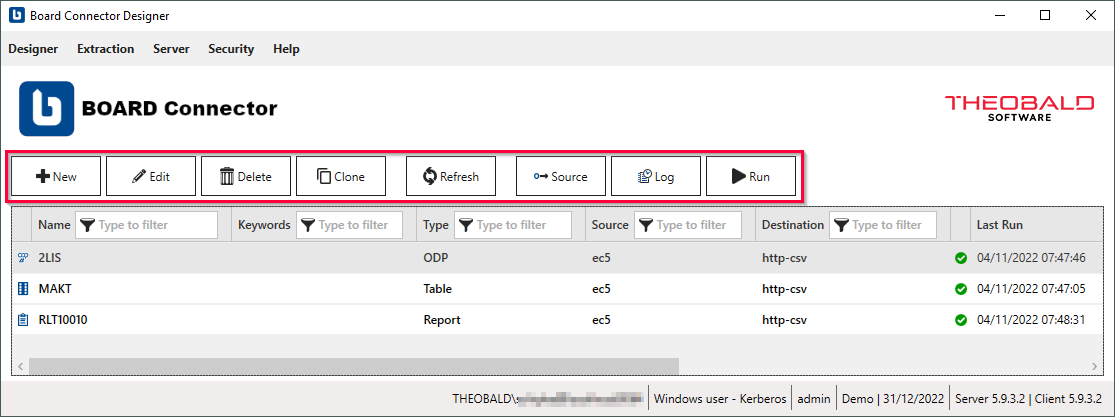
| Symbol |
Menüeintrag |
Beschreibung |
Details |
|---|---|---|---|
| New | Neue Extraktion anlegen | Eine neue Extraktion anlegen | |
| Edit | Vorhandene Extraktion bearbeiten | - | |
| Delete | Vorhandene Extraktion bearbeiten | - | |
| Clone | Vorhandene Extraktion klonen | - | |
| Refresh | Aktualisierung des Extraktionsstatus | - | |
| Filter | Filter oder Keywords definieren | Keywords definieren | |
| Source | Vorhandenes SAP Quellsystem auswählen | - | |
| Log | Extraktions-Log aufrufen | Extraktions-Logging | |
| Run | Ausgewählte Extraktion ausführen | Eine Extraktion ausführen |
Auflistung der Extraktionen #
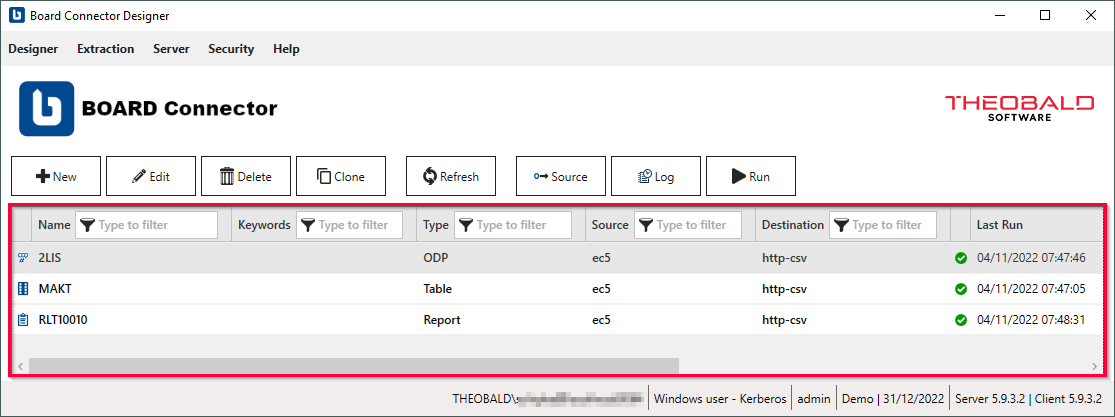
Liste aller Extraktionen unterteilt nach Namen, Typ, Änderungs- und Erstellungsdatum usw.
Tipp: Sie können einen Filterwert für den Extraktionsnamen eingeben, Platzhalterzeichen werden nicht unterstützt.
Umfangreichere Filteroptionen sind über die Schaltfläche ![]() im Bereich GUI-Schaltflächen (2) verfügbar.
im Bereich GUI-Schaltflächen (2) verfügbar.
Tipp: Um mehrere Extraktionen gleichzeitig zu bearbeiten, selektieren Sie mit [STRG]+[linke Maustaste] die Extraktionen.
Sie können über die GUI-Schaltfläche (2) [Source] die SAP-Quelle für alle ausgewählten Extraktionen anpassen.
Doppelklick: Mit einem Doppelklick auf eine Extraktion können Sie die Extraktion wie über die Schaltfläche [Edit] bearbeiten.
Rechtsklick: Ein Rechtsklick auf eine Extraktion in der Liste öffnet das folgende Menü:
| Symbol |
Menüeintrag |
Beschreibung |
Details |
|---|---|---|---|
| Edit | Vorhandene Extraktion bearbeiten | - | |
| Delete | Vorhandene Extraktion bearbeiten | - | |
| Clone | Vorhandene Extraktion klonen | - | |
| Add/Remove Keywords | Keywords (Schlüsselwörter) der markierten Extraktionen definieren | Allgemeine Einstellungen | |
| Log | Extraktions-Log aufrufen | Extraktions-Logging | |
| Source settings | Vorhandenes SAP Quellsystem auswählen | - | |
| Run | Ausgewählte Extraktion ausführen | Eine Extraktion ausführen | |
| Run in browser | Ausgewählte Extraktion im Standard Webbrowser ausführen | - | |
| Abort | Ausgewählte Extraktion abbrechen | - |
Statusleiste #
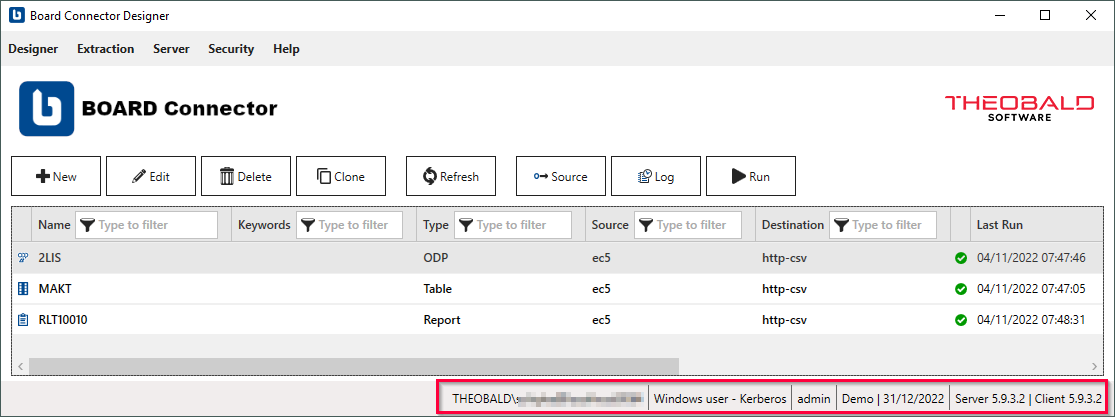
Die Statusleiste beinhaltet folgende Informationen:
- Benutzerdaten
- Authentifizierungsmethode
- Zugriffsrechte
- Lizenz mit Gültigkeitsdauer
- verbundenen Server
- verbundener Client